两秒搞定苹果Mac系统语言更换的教程
摘要:能够随意切换各国语言一直Mac上很便捷的功能,不管你是学英文、韩文、繁体中文,当你将整个电脑的环境语言调成你想要的语言之后,时间长了你将会对...
能够随意切换各国语言一直Mac上很便捷的功能,不管你是学英文、韩文、繁体中文,当你将整个电脑的环境语言调成你想要的语言之后,时间长了你将会对那些语言更加熟悉,我自己就经常切换语言来来方便我自己熟悉单词或者语句。所以问题就出现了,有时候你总会有某些原因会把语言切换回来的时候,语言切换完后一般Mac都会叫你要重开机,所以这教你一个不用重开机的方法。
一、Mac 更换语言更快的方式: 重开 Finder一:在系统偏好设定切换完语系之后,按快捷键:"Command + Option + Esc"
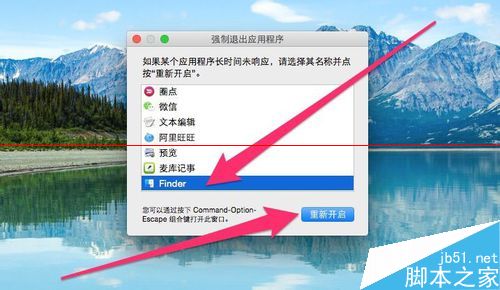
二:选择Finder,按"重新启动"
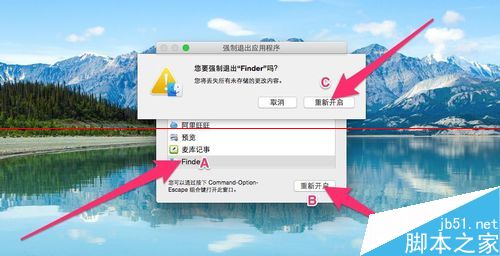
三:更佳快捷的方法是:只要按住 Option,按右键点选 Dock 上的 Finder 图示,选择"重新启动"即可
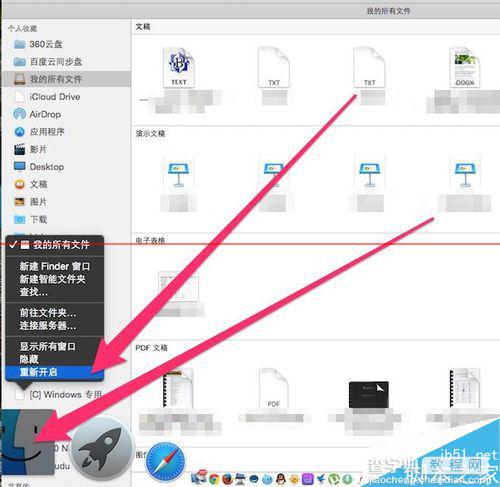
重新启动Finder以后,语言就会换过去了。如果你还有开着其他软件程序,它们原则上是不会自己换的,你只要把这些软件重开,语言一样就会换过去了。不过这些软件我是建议用 Command + Q的方式关闭,这样子比较不会有"忘了存档"的问题,"Command + Option + Esc"这个快捷键,原本是用于当机时强制关闭应用程序的
【两秒搞定苹果Mac系统语言更换的教程】相关文章:
